获取经典 Microsoft Teams 的客户端
重要
不再支持经典 Team 客户端。 此客户端未收到进一步的更新,包括安全更新。 经典 Teams 客户端在 2025 年 6 月 30 日之后将不起作用。 必须在该时间之前升级到新的 Teams 客户端。 有关详细信息 ,请参阅新Microsoft Teams 。
提示
想要在电脑、Mac 或移动设备上安装 Teams? 请查看安装 Teams 客户端。
提示
想要在小米手机上获取高度可靠的推送通知? 查看 如何使 Teams 推送通知在你的小米手机中正常工作?.
Microsoft Teams 可以安装在电脑、Mac 和移动设备上,也可以通过 Web 浏览器访问。 大多数最终用户只需自行安装客户端即可开始使用 Teams。 安装 Teams 客户端后,他们只需使用用户名和密码登录即可。
如果你是 IT 专业人员,并且想要了解有关 Teams 安装体验及其要求的详细信息,请在本文中选择客户端操作系统以获取更多信息。
关于每个客户端在不同平台上的功能的信息,请参阅 按平台划分的 Teams 功能。
桌面客户端
重要
新的 Microsoft Teams 桌面客户端现已推出。 系统要求各不相同。 有关详细信息,请参阅 新Microsoft Teams 桌面客户端。
经典 Teams 桌面客户端作为独立应用程序提供,并作为以下操作系统的 Microsoft 365 企业应用版的一部分提供:
- 32 位和 64 位版本的 Windows(8.1 或更高版本,不包括 Windows 10 LTSC)
- 适用于 ARM 上的 Windows 10 的 ARM64
- Windows Server(2012 R2 或更高版本)
- macOS
- Chrome OS(有关详细信息,请参阅如何在 Chromebook 上使用 Microsoft Office)
如果最终用户具有适当的本地权限,则可以直接从 https://teams.microsoft.com/downloads 下载和安装桌面客户端。 在 Windows 电脑上安装 Teams 客户端不需要管理员权限,但在 Mac 上需要。
IT 专业人员可以选择将安装文件分发到其组织中计算机上的首选方法。 一些示例包括 Microsoft Endpoint Configuration Manager (Windows) 或 Jamf Pro (macOS)。 有关分发 Teams 的详细信息,请参阅:
- Windows 使用 Endpoint Configuration Manager 安装 Teams
- MacOSJamf Pro
注意
通过这些机制分发客户端仅适用于初次安装 Teams 客户端,不适用于将来的更新。 有关 Teams 更新过程的信息,请参阅 Teams 更新过程。
提示
观看以下会话以了解 Windows 桌面客户端的优势,如何规划它,以及如何部署它:Teams Windows 桌面客户端
Windows 版 Teams 在 32 位、64 位和 ARM64 体系结构中提供可下载的 MSI 安装程序。 Teams 的 x86 体系结构(32 位与 64 位)与已安装的 Windows 和 Office 的体系结构无关。 建议在 64 位系统上使用 64 位版本的 Teams。
Teams 需要 .NET Framework 4.5 或更高版本。 如果未安装 .NET Framework 4.5 或更高版本,Teams 安装程序将提供你安装。
注意
(以前称为 Windows 展台模式) ,Teams 在 分配访问权限 模式下不受支持。
Windows 客户端部署到位于用户配置文件中的 AppData 文件夹中。 部署到用户的本地配置文件后,无需提升的权限即可安装客户端。 Windows 客户端使用以下位置:
%LocalAppData%\Microsoft\Teams
%LocalAppData%\Microsoft\TeamsMeetingAddin
%AppData%\Microsoft\Teams
%LocalAppData%\SquirrelTemp
当用户首次使用 Teams 客户端启动呼叫时,他们可能会注意到有关 Windows 防火墙设置的警告,要求用户允许通信。 可以指示用户忽略此消息,因为即使忽略此警告,也可以进行呼叫。
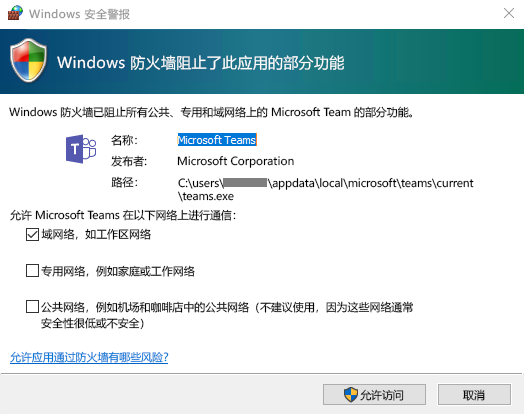
注意
将更改 Windows 防火墙配置。 将为 TCP 和 UDP 协议的 teams.exe 创建两个入站规则:
- 允许操作,以防用户是本地管理员,并选择“仅允许访问”。
- 如果用户不是本地管理员,并且在任何情况下通过选择“取消”消除提示,则阻止操作。
如果想要阻止 Teams 在用户首次从 Teams 进行呼叫时提示用户创建防火墙规则,请使用示例脚本 - Microsoft Teams 防火墙 PowerShell 脚本中的 PowerShell 脚本。
移动客户端
Teams 移动应用适用于 Android 和 iOS,适合参与基于聊天的对话的忙碌用户,允许进行点对点音频呼叫。 对于移动应用,请访问 Google Play 和 Apple App Store 的相关移动应用商店。
Teams 移动应用支持的移动平台:
Android:支持仅限于 Android 的最后四个主要版本。 新的 Android 主要版本发布后,将正式支持新版本和前三个版本。
iOS:支持仅限于 iOS 的两个最新主要版本。 新的 iOS 主要版本发布后,将正式支持 iOS 新版本和前一版本。
注意
必须向公众提供移动版本,Teams 才能按预期工作。
移动应用仅通过各自移动平台的应用商店进行分发和更新。 Microsoft 不支持通过 MDM 或侧加载来分发移动应用。 在支持的移动平台上安装移动应用后,将支持 Teams 移动应用本身,前提是该版本是 3 个月内的最新版本。
如果你在中国,则可以从以下应用商店安装 Teams:
- 小米https://aka.ms/TeamsXiaomi
- 华为https://aka.ms/TeamsHuawei
- Vivohttps://aka.ms/Teamsvivo
- Oppo 在 Oppo 应用商店中搜索“Teams”
- 百度https://aka.ms/TeamsBaidu
注意
当用户从一个基于中国的 Android 应用商店安装 Teams,并为 Teams 启用推送通知时,Microsoft 将通过基于中国的推送通知服务提供 Teams 推送通知。 目前,Microsoft支持小米手机和 OPPO 手机中的推送通知。 因此,必须在小米手机和 OPPO 手机中启用推送通知。 有关如何配置小米手机的详细信息,请参阅 如何使 Teams 推送通知在你的小米手机中正常工作?。
浏览器客户端
浏览器客户端(https://teams.microsoft.com)是一个功能齐全的客户端,可以从各种浏览器使用。 浏览器客户端支持使用 webRTC 进行呼叫和会议,因此无需插件或下载即可在浏览器中运行 Teams。 必须配置浏览器以允许第三方 Cookie。
Teams 完全支持以下 Internet 浏览器,存在特别提出的通话和会议例外情况。 此表适用于在台式计算机上运行的操作系统。
| 浏览器 | 通话 - 音频、视频和共享 | 会议 - 音频、视频和共享12 |
|---|---|---|
| Internet Explorer 11 | 不支持 | 仅当会议包含 PSTN 坐标时才支持会议。 用户必须下载 Teams 桌面客户端,才能在没有 PSTN 坐标的情况下参加 IE11 上的会议。 视频:不支持。 共享:仅传入共享(无传出)。 从 2021 年 8 月 17 日起,Microsoft 365 应用和服务将不再支持 Internet Explorer 11(从 2020 年 11 月 30 日起,Microsoft Teams 将不再支持 Internet Explorer 11)。 了解详细信息。 请注意,Internet Explorer 11 将保留为受支持的浏览器。 Internet Explorer 11 是 Windows 操作系统的一个组件,并在安装其的产品上遵循着生命周期策略。 |
| Microsoft Edge RS2 或更高版本 | 完全支持,除非没有传出共享。3 | 完全支持,除非没有传出共享。 |
| Microsoft Edge(基于 Chromium)的最新版本及前两个版本 | 完全支持。 | 完全支持。 |
| Google Chrome 的最新版本及前两个版本 | 完全支持。 | 完全支持。 在 Chrome 版本 72 或更高版本上支持共享,无需任何插件或扩展。 |
| Safari 15+ | 完全支持 1:1 呼叫。 | 在某些情况下,经典 Teams 可能会遇到问题。4 |
| Safari 14 及以上 | 不支持 1 对 1 通话。 完全支持组呼叫。 视频:完全支持。 共享:完全支持。 |
会议:完全支持。 视频:完全支持。 共享:完全支持。 在某些情况下,经典 Teams 可能会遇到问题。4 |
| Safari 13.1+ | 不支持 1 对 1 通话。 支持组通话(完整音频支持)。 视频:仅限传入。 共享:完全支持。 |
支持会议(完整音频支持)。 视频:仅限传入。 共享:完全支持。 在某些情况下,经典 Teams 可能会遇到问题。4 |
| Firefox 的最新版本及前两个版本 | 不支持。 | 会议:完全支持。 视频:完全支持。 共享:完全支持。 请注意,用户需要在 Firefox 中安装 OpenH264 插件以获得完全支持。 没有此插件的浏览器可能会在会议中经历包括屏幕共享活动等的中断。 有关详细信息,请参阅 Mozilla Firefox 支持。 |
| 版本 13 之前的 Safari | 不支持。 | 仅当会议包含 PSTN 坐标时才支持会议。 用户必须下载 Teams 桌面客户端,才能在没有 PSTN 坐标的情况下参加 Safari 上的会议。 视频:不支持。 共享:仅传入共享(无传出)。 在预览阶段中,将在 11.1 及更高版本上启用 Safari。 处于预览阶段时,Safari 的“智能跟踪预防”功能存在已知问题。 |
1 为了在共享过程中授予或获得对共享内容的控制权,双方必须都使用 Teams 桌面客户端。 如果任何一方在浏览器中运行 Teams,则不支持控制。 这是由我们计划修复的一个技术限制造成。
2 浏览器上的 Teams 会议将限制为单个流;即当前扬声器或屏幕共享的传入视频源。
3 Edge RS2 或更高版本不支持通过 HTTP 代理发送实时音频和视频通信流。
4 经典 Teams 用户在使用 Safari 浏览器时可能会遇到延迟的聊天消息,包括一对一聊天、群组聊天或频道帖子。
注意
在浏览器中运行 Teams,支持符合 Microsoft Teams 最低硬件要求 的电脑和 Mac。 例如,可以通过在 Linux 操作系统上运行 Firefox 来使用 Teams。
在移动设备上,建议使用 Teams 应用。 Teams 应用可从 Android 和 iOS 商店获得。
浏览器客户端在连接到 https://teams.microsoft.com 时执行浏览器版本检测。 如果检测到不支持的浏览器版本,它将阻止对浏览器界面的访问,并建议用户下载桌面客户端或移动应用。